AOLパスワードの変更方法
AOL(America Onlineとしても知られている)は、Eメールサービスのために多くの人が利用している主要なウェブポータルです。このポータルのユーザーフレンドリーなインターフェースにより、パスワードの変更やリセットを非常に簡単に行うことができます。同様にPasswardenアプリケーションでAOLのパスワードを更新するのも簡単です。
これらのトピックをすべて私たちの詳細なガイドでご説明しています。
AOLパスワードの変更方法
1. 現在のパスワードを使用して、AOLアカウントにログインします。
2. 画面右上の人型アイコンをクリックします。
3. ページ左側のAccount Security(アカウントセキュリティ)サブメニューに移動します。
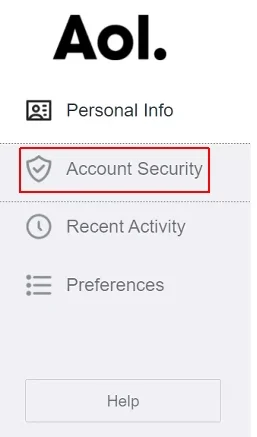
4. Password(パスワード)の欄が表示されるまで下にスクロールしてください。Change Password(パスワードの変更)をクリックします。
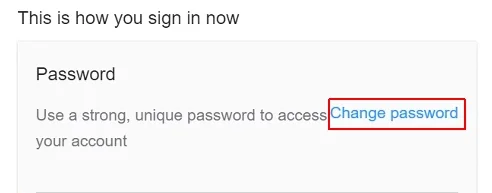
5. ここで、あなたがロボットでないことを証明するよう求めるreCAPTCHAボックスが表示されます。これを行うには、左側の小さな四角の上でマウスをクリックし、このボタンが深い青色に変わった後、Continue(続ける)を押してください。
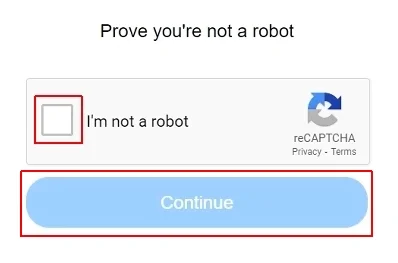
6. ここで、新しいパスワードを作成するように指示されます。AOLは自動的に作成されたパスワードが十分に強いかどうかを評価します。本当に解読不可能な記号列を作成するには、詳細なガイドをご利用ください。完了したら、Continue(続ける)をクリックします。
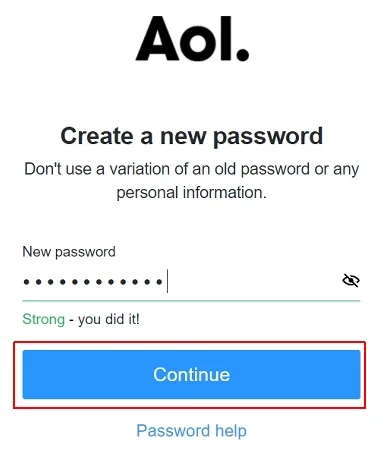
これで、AOLのウェブサイトやメールサービスのパスワードを変更する方法についてご説明しました。
AOLパスワードのリセット方法
1. aol.comにアクセスし、画面右上のLogin/Join(ログイン/ 新規登録)ボタンをクリックします。
2. 次の画面でForgot username?(ユーザー名をお忘れですか?)をクリックします。

3. サインインしたEメールアドレスまたは携帯電話番号を入力します。Eメールの最初の部分のみを使用します。例えば、AOLメールが「user@aol.com」の場合、「user」と入力します。Continue(続行)をクリックします。
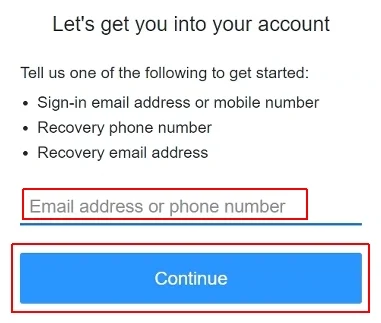
4. ここで、認証コードをEメールまたは携帯電話のどちらに送信するかを決定する必要があります。ご希望の方をクリックしてください。

5. Eメールを選択した場合、メール本文にある安全なリンクをクリックするか、受信したコードを入力するかの2つの選択肢があります。2番目の方法を選択した場合は、Enter verification code(認証コードを入力する)をクリックしてください。
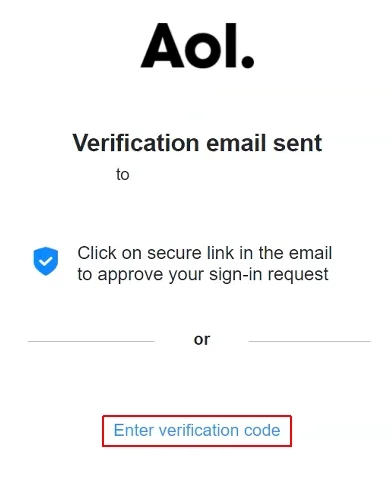
6. コードを入力し(下のスクリーンショットのABCDEFGHは例であり、実際のコードではありません)、Verify(確認する)をクリックします。
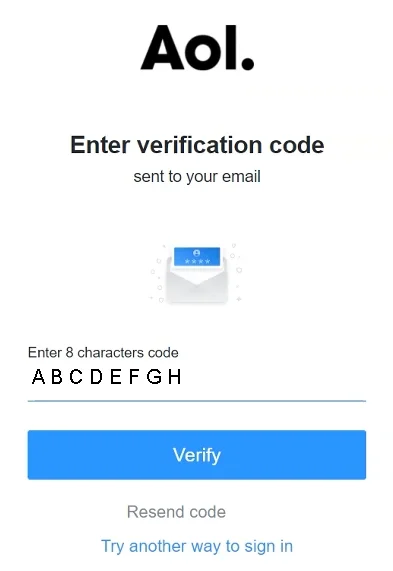
7. ここで、あなたのアカウントのための新しいパスワードを作成する必要があります。十分に強力なものであることを確認してください。Continue(続行)をクリックします。

以上で完了です。すでに述べたように、本当に強力なパスワードの作成方法については、詳細なガイドを参照することを常にお勧めします。
Passwardenはすべてのデータを保存するのに最適な場所です
PasswardenアプリでAOLパスワードを更新する方法
注:Passwardenでパスワードを更新するのは、AOLのWebサイトで同じ作業を成功させた後にしてください。
- マスターパスワードを使用してPasswardenのアカウントにサインインします。
- 更新するエントリーを選択します
- 続けて、画面右下のEdit(編集)をクリックします。
- Password(パスワード)の欄をクリックして更新してください。
- Save(保存)をクリックします。
新しいAOLのパスワードは簡単にランダム化することができます。これを行うには、Password(パスワード)の欄の右側にあるアイコンをクリックし、簡単な指示に従ってください。
AOLのパスワードの更新に成功しました。
Passwardenの詳細やご質問は、support@keepsolid.com からカスタマーサポートにお問い合わせください。
Passwardenを利用する主なメリット
高度なデータ暗号化
ユーザーのデータを誰にも読み取られないようにするために、Passwardenは信頼性の高いEC p-384プロトコルによる公開鍵暗号方式と軍事レベルのAES 256ビット暗号方式の両方を採用しています。あなたのプライバシーは厳重に保護されます。

緊急モード
マスターパスワードの代わりに緊急パスワードを使用すると、あなたが自分の意志ではなくストレージにアクセスしているというシグナルを受け取ります。その結果、あなたの最も重要なデータ(事前に選択してください)は、公開されないままとなります。

パスワードを安全に共有する
Eメールやメッセンジャーで送信したデータは傍受される可能性があります。Passwardenは共有Vaultを作成し、新しいメンバーを招待するというより安全なパスワードの共有方法を提供します。

強力なパスワード生成機能
本当に強力なパスワードは、ランダムな記号、数字、小文字、大文字で構成されています。Passwardenはマウスをクリックするだけで、必要な長さの信頼できる秘密のシーケンスを生成し、それを暗号化されたデータストレージに保存します。複雑な組み合わせを覚える必要はありません。自動入力機能で自動的に入力されます。

二要素認証
ユーザーが可能な限り効果的に保護されるように、Passwardenは2要素認証を採用しています。たとえ犯人があなたのパスワードを知っても、あなたのアカウントにサインインできないようにするものです。
_8168.svg)
デバイス間同期
デバイスの1つを使用して、安全なVault内の情報を作成または変更すると、他のすべてのデバイスはすぐにこの新しいデータバージョンと同期されます。

各種データの保存
Passwardenを使って、3つのカテゴリーでデータを保存、変更、共有することができます。
- アカウント証明書(ログイン、Eメールアカウント、パスワード、ソフトウェアライセンス)
- 個人情報(IDカード、運転免許証、SSN、パスポート、連絡先など)
- 支払いに関する詳細(デビットカード、クレジットカード、銀行口座)
必要なカテゴリが見つかりませんでしたか?セキュリティノートを使って機密情報を保存する方法もあります。

優れたパスワードマネージャーをあなたのデバイスにインストールしましょう
Passwarden by KeepSolidは、パスワードや機密データを保存するための理想的なアプリケーションです。